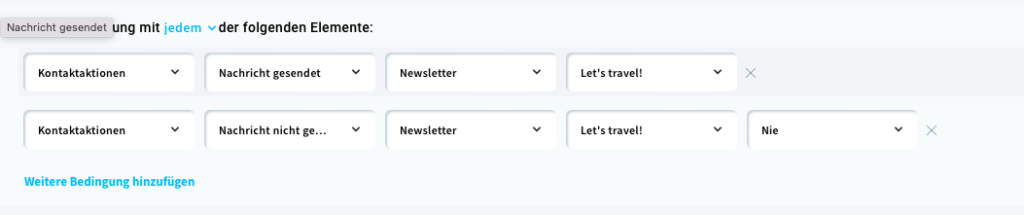Wie finde ich die Kontakte, die meine Nachrichten nicht geöffnet haben?
Gehen wir einmal davon aus, dass Sie wissen möchten, wer Ihre Nachrichten nicht geöffnet hat, um diesen Personen eine E-Mail zur erneuten Einbindung zu senden. Diese Personengruppe finden Sie mithilfe der Bedingungen für die Erweiterte Suche auf der Seite Kontakte suchen. Sie können Ihre Suchanfrage auf bestimmte Kriterien eingrenzen:
- Kontakte, die keine Ihrer Nachrichten geöffnet haben
- Kontakte, die während eines bestimmten Zeitraums keine Ihrer Nachrichten geöffnet haben
- Kontakte, die eine bestimmte Nachricht nicht geöffnet haben
- Kontakte, die während eines bestimmten Zeitraums eine bestimmte Nachricht nicht geöffnet haben
Sie finden diese Kontakte mithilfe einer der unten beschriebenen Methoden. Die Auswahl der Methode hängt davon ab, ob Sie nach Kontakten innerhalb einer bestimmten Kontaktliste oder nach Kontakten, die sich in mehreren Listen befinden könnten, suchen.
Woher weiß ich, welche Methode ich verwenden soll? Wir empfehlen Ihnen die zweite Methode, wenn:
- Sie bei der Erstellung eines Newsletters Empfänger aus mehreren Listen oder einen oder mehreren
Segmenten ausgewählt haben - Sie bei der Erstellung eines Newsletters Empfänger manuell aus mehreren Listen ausgewählt haben
- Sie Workflows erstellt haben, die Automatisierungsnachrichten versenden.
Wenn Sie wissen, wer Ihre Nachrichten nicht öffnet, können Sie diesen Personen über die Seite Kontakte suchen direkt eine Nachricht senden oder sie als Segment speichern und zu einem späteren Zeitpunkt zu Ihren Newsletter-Empfängern hinzufügen.
So beginnen Sie Ihre Suche
1. Gehen Sie zu Dashboard >> Kontakte und klicken Sie im Menü oben auf Suche.
2. Klicken Sie auf der Seite Kontakte suchen auf Erweiterte Suche. Dadurch werden die Optionen für eine erweiterte Suche geöffnet.

Ihre nächsten Schritte hängen davon ab, ob Sie nach Kontakten in einer oder mehreren Listen suchen
So suchen Sie nach Kontakten in einer Liste
1. Klicken Sie bei den Optionen für die Erweiterte Suche auf Alle Listen, um die Listenoptionen aufzuklappen. Wählen Sie dann die Liste aus, die Sie durchsuchen möchten.

Jetzt können Sie bestimmte Suchbedingungen auswählen, um die Kontakte zu finden.
2. Erstellen Sie Ihre Suchbedingung:
3. Wählen Sie Kontaktaktionen und dann Nachricht nicht geöffnet im bereitgestellten Dropdown-Menü.
4. Legen Sie über die zusätzlichen Dropdown-Menüs Kriterien für die Nachricht und den Zeitrahmen fest.
Um zum Beispiel Kontakte zu finden, die nie einen Newsletter mit einer Einladung zur Weiterempfehlung erhalten haben, würden Sie zuerst eine Liste und dann Kontaktaktionen>>Nachricht nicht geöffnet>>Newsletter>>Name des Newlsletters (hier „Webinar Reminder“)>>Nie auswählen.

- Klicken Sie auf Anwenden, um die Ergebnisse einzusehen.
So suchen Sie nach Kontakten in mehreren Listen
1. Wählen Sie in den Optionen für die Erweiterte Suche die Bedingung Alle ausgewählten Listen aus (Sie können bestimmte Listennamen auswählen, wenn sie Ihnen bekannt sind, diese Bedingung führt jedoch zum selben Ergebnis).

2. Erstellen Sie Ihre Suchkriterien. Hier müssen Sie zwei Bedingungen kombinieren: Nachricht gesendet (um die Ergebnisse auf die Kontakte zu beschränken, die Ihre Nachricht erhalten haben) und Nachricht nicht geöffnet:
3. Wählen Sie Kontaktaktionen und dann Nachricht gesendet im bereitgestellten Dropdown-Menü. Wählen Sie die Nachricht aus und klicken Sie auf Anwenden.
4. Klicken Sie auf Weitere Bedingung hinzufügen.
5. Wählen Sie Kontaktaktionen und dann Nachricht nicht geöffnet im bereitgestellten Dropdown-Menü. Legen Sie über die zusätzlichen Dropdown-Menüs Kriterien für die Nachricht und den Zeitrahmen fest. Klicken Sie auf Anwenden.
Stellen Sie sicher, dass bei Ihrer Suche ALLE der folgenden Bedingungen erfüllt werden. So werden in den Ergebnissen nur Kontakte angezeigt, welche die Nachricht erhalten, aber nicht geöffnet haben.